Recupere los datos perdidos / eliminados de la computadora, disco duro, unidad flash, tarjeta de memoria, cámara digital y más.
Formas de 3 para recuperar documentos de Word eliminados en Windows / Mac
 Actualizado por Valyn hua / 25 de marzo de 2021 09:20
Actualizado por Valyn hua / 25 de marzo de 2021 09:20Recientemente he estado buscando archivos antiguos de Word y he encontrado que algunos de ellos están dañados y otros están perdidos. Cómo sucedió esto es un misterio para mí. ¿Se pueden recuperar documentos de Word borrados? Agradecería cualquier ayuda para recuperarlos, ya sea utilizando procedimientos con los que no estoy familiarizado o usando un software específico. Gratis sería preferible, pero si el mejor en su clase es el pago y lo necesito, lo compraré. Gracias por tus opiniones.
La pérdida de datos puede sucederle a todos y la pérdida de un documento de Word es muy molesta. Ya sea que sea un estudiante o un oficinista, necesita usar documentos de Word, que pueden ser un trabajo o un reportero de un proyecto o algo más importante. La mayoría de nosotros no podemos darnos el lujo de perder inesperadamente un documento de Word, ya que siempre se usa para registrar información importante y miscelánea.
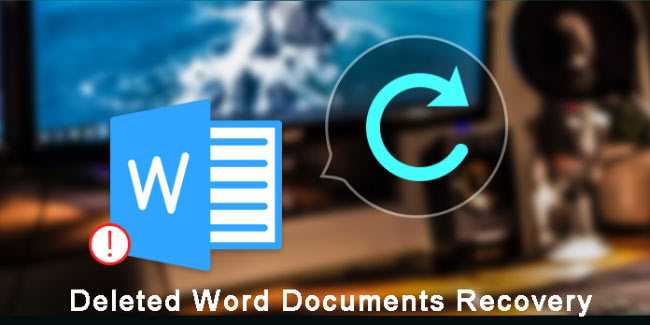
Es posible que el documento de Word se elimine sin diseñar después de que haya borrado muchos archivos en un intento de liberar espacio o después de formatear su disco duro para actualizar el sistema.
Aquí, he recopilado algunas formas sobre cómo recuperar documentos de Word eliminados.

Lista de Guías
Método 1: recuperar un documento de Word eliminado desde el archivo de copia de seguridad (.wbk)
Para localizar esta opción, haga lo siguiente.
Paso 1Iniciar un documento de Microsoft Word.
Paso 2Ve a la Microsoft Office botón y luego haga clic Opciones de Word en la parte inferior.
Paso 3En Panel de exploración, haga clic Avanzado.
Paso 4Desplácese hacia abajo para encontrar el Guardar sección y marque la Crear siempre copia de respaldo .

Después de eso, cada nuevo documento de Word que cree tendrá una copia asociada. Todas las copias de seguridad de los documentos de Word tienen los nombres que comienzan con Copia de seguridad de y terminar con el .wbk extensión de nombre de archivo.
Para encontrar estas copias y restaurar documentos de Word, siga estos pasos.
Paso 1Busque la carpeta en la que guardó por última vez los documentos de Word eliminados.
Paso 2Busque archivos que tengan la extensión de nombre de archivo .wbk.
Paso 3Cambie el nombre de la extensión de .wbk a .doc o .docx.

Alternativamente, puedes ir directamente a Inicio en su computadora y escriba el nombre del documento de Word que falta o Copia de seguridad de or .WBK existentes Cuadro de búsqueda.
2 Recuperar archivos de Word eliminados de archivos temporales
¿No hay copias de su documento de Word eliminado? La búsqueda de los archivos temporales es su segunda opción. Cuando está trabajando en un documento de Word, también se crea un archivo temporal que contiene los mismos datos.
Los archivos temporales tienen la extensión TMP con ellos, siga los pasos para recuperar documentos de Word eliminados.
Paso 1Haga Clic en Inicio en la esquina inferior izquierda de la pantalla de su computadora.
Paso 2En Buscar archivos o carpetas cuadro con nombre, escriba .tmp.
Paso 3En Mostrar solo barra de herramientas, haga clic Otro.
Paso 4Busque archivos que coincidan con las fechas y horas en que editó el documento por última vez.
Paso 5Si encuentra el documento de destino, arrastre el archivo al escritorio.
Paso 6Cambie el nombre de la extensión de .tmp a .doc o .docx.

3 Recupere el documento de Microsoft Word eliminado con FoneLab
Si aún no encuentra el documento que está buscando, su mejor opción será utilizar un potente software de recuperación de datos.
FoneLab Data Retriever tiene la capacidad de recuperar casi todos los documentos de Word eliminados o perdidos al escanear el dispositivo de almacenamiento en el que se perdieron los documentos.
Es capaz de restaurar documentos de Word perdidos para su eliminación manual, falla del sistema, falta de respuesta, corrupción, sobrescritura, etc.
FoneLab Data Retriever: recupera los datos perdidos / eliminados de la computadora, disco duro, unidad flash, tarjeta de memoria, cámara digital y más.
- Recupere fotos, videos, documentos y más datos con facilidad.
- Vista previa de datos antes de la recuperación.
Veamos cómo usarlo.
Paso 1Ejecute este software
Descargue, instale e inicie este software de recuperación de datos en su PC o Mac con los enlaces anteriores. Si desea restaurar desde un dispositivo de almacenamiento externo, conéctelo a la computadora.
En el menú principal, elija los datos que desea recuperar, aquí debe elegir Documento. Luego seleccione el disco duro en el que puede encontrar los documentos perdidos.

Paso 2Escanear datos
Al hacer clic en Escanear botón iniciará una exploración rápida en la unidad de disco seleccionada. Después de finalizar el proceso de escaneo, todos los tipos de documentos se mostrarán en la ventana.
En esta página, puede hacer clic Análisis en profundidad para obtener más resultados de escaneo. Análisis en profundidad Tardará más tiempo en completar todo el proceso de escaneo, pero le ofrecerá todas las posibilidades.

Paso 3Recuperar datos
Busque sus documentos de Word necesarios. También puedes usar Filtrar Característica para localizar rápidamente los archivos requeridos.
Marque los artículos y haga clic Recuperar. Los documentos de Word seleccionados se guardarán en su computadora.

Sin ningún requisito técnico, puede recuperar el documento de Word eliminado. Todo lo que necesitas hacer es hacer clic varias veces.
Además de la recuperación de documentos de Word, este software también puede recuperar documento TXT, correos electrónicos, imágenes, archivos de Excel y otros tipos de datos.
Por otro lado,
Este software puede recuperar datos de la computadora, unidad flash, tarjeta de memoria, cámara digital, unidad extraíble y más medios de almacenamiento.
Descargue este software en su computadora y prepárese para guardar oportunamente sus datos de Reaper En caso de que la pérdida de datos te suceda de repente.
FoneLab Data Retriever: recupera los datos perdidos / eliminados de la computadora, disco duro, unidad flash, tarjeta de memoria, cámara digital y más.
- Recupere fotos, videos, documentos y más datos con facilidad.
- Vista previa de datos antes de la recuperación.
